Mõnikord vajate selle seadistamiseks ja haldamiseks oma printeri IP-aadressi või WPS-i PIN-koodi. See teave võib aidata WiFi-ühendust luua. Olenemata sellest, kas teil on HP, Epsoni, Canoni või Brotheri printer, näitame teile, kuidas leida IP-aadressi ja WPS-i PIN-koodi, et saaksite lahendada kõik traadita võrguga seotud probleemid.
Sisu
- Printeri IP-aadressi leidmine Windowsis
- Printeri IP-aadressi leidmine Macis
- Otsige mobiilirakendusest üles oma printeri IP-aadress
- Leidke oma printeri ekraanilt IP-aadress
- Printeri WPS-i PIN-koodi leidmine
- Veaotsing
- WPS-i ohud
See teave võib olla maetud sügavale menüüseadetesse, isegi kui ostate parimad printerid.
Soovitatavad videod
Mõõdukas
10 minutit
IP-aadress on neljast punktidega eraldatud numbrist koosnev rühm, mis võimaldab traadita juurdepääsu teie printeri sätetele ja teabele veebibrauseri kaudu. WPS-i PIN-kood (Wi-Fi Protected Setup) on kaheksakohaline number, mis võimaldab teil ühendada printeri Wi-Fi-võrguga ilma paroolita.
Printeri võrguandmete leidmiseks on rohkem kui üks viis ja meetodid erinevad isegi sama tootja printerite puhul. Me käsitleme parimaid kohti, mida kontrollida ja mida otsida, et leida vajalikku teavet.
Printeri IP-aadressi leidmine Windowsis
Kui teate, kust otsida, on Windowsi arvutis printeri IP-aadressi lihtne hankida. Teave on maetud sügavale seadetesse.
Samm 1: Vajutage nuppu Windows-I klahvikombinatsioon avamiseks Seaded. Valige Bluetooth ja seadmed siis vahekaart Printerid ja skannerid.

2. samm: Valige Seadme teave aastal Rohkem informatsiooni selle printeri üksikasjade kuvamiseks. Vaadake sildistatud klikitavat linki Veebileht. Kui näete midagi, mis näeb välja nagu IP-number, kirjutage see numbrirühm üles. Näiteks "192.168.2.175" on IP-aadress. On tavaline, et printeri IP-aadress algab numbriga "192.168.2", kuid mõnikord on see erinev.
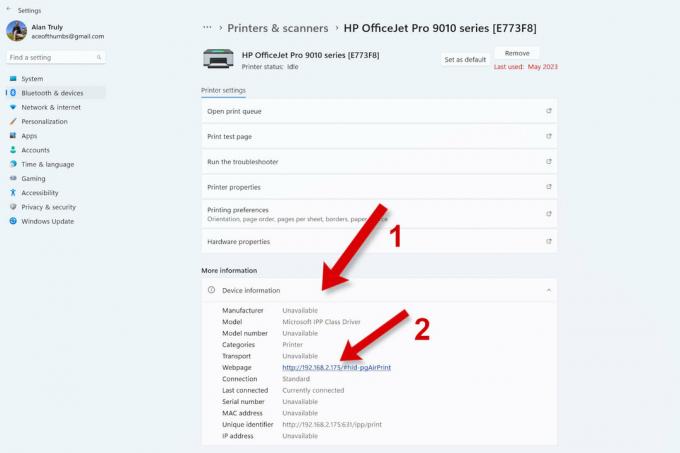
Seotud
- Kuidas nutikad lambipirnid teie parooli varastada võivad
- Kuidas parandada aeglast üleslaadimiskiirust
- Kuidas teha kindlaks, kas keegi varastab teie WiFi-ühendust – ja mida saate sellega seoses teha
3. samm: Kui Veebileht näeb välja teistsugune, klõpsake lingil, et avada veebibrauseris printeri serveri leht. Leidke oma printeri IP-aadress printeri sätete jaotisest Võrk. Võimalik, et peate esmalt sisse logima ja natuke ringi sirvima, et leida õige alamjaotis.
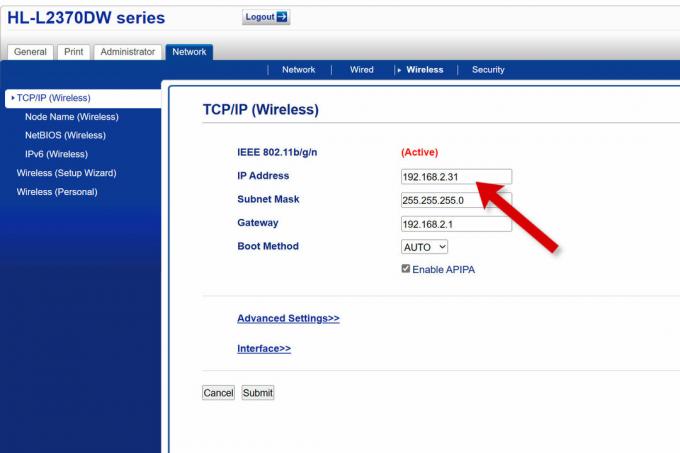
Printeri IP-aadressi leidmine Macis
Macis leiate printeri üksikasjad jaotisest Süsteemi sätted.
Samm 1: Avage Apple'i menüü ja valige Süsteemisätted, seejärel kerige alla ja valige Printerid ja skannerid külgribalt.

2. samm: Valige loendist soovitud printer ja seejärel valige Valikud ja tarvikud üksikasjade nägemiseks.
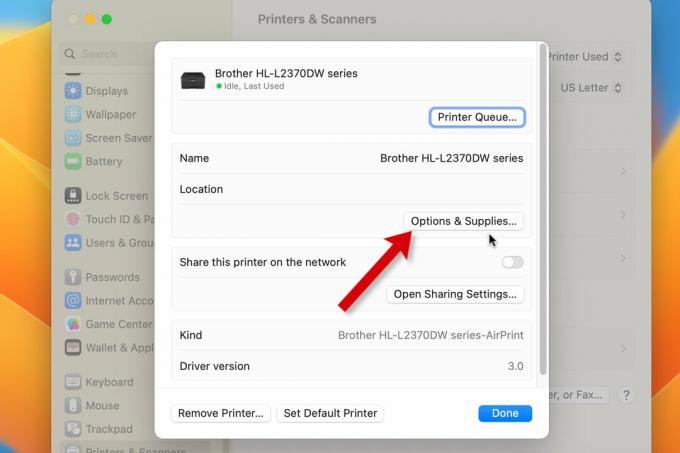
3. samm: Kui te oma printerit ei näe IP-aadress, valige Näita printeri veebilehte.
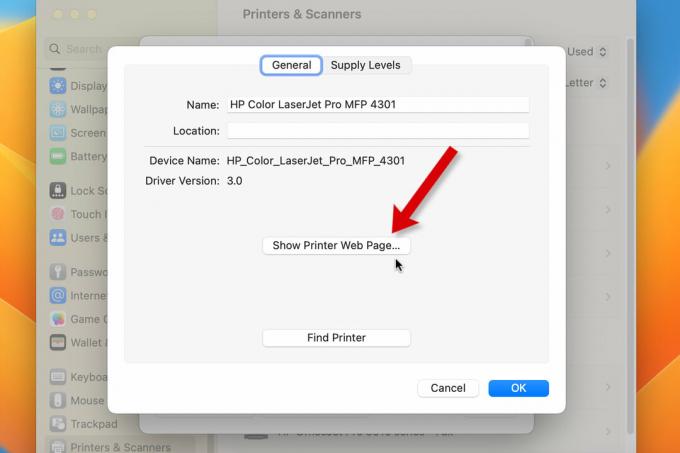
4. samm: Safaris avaneb uus vahekaart ja saate selle leidmiseks sirvida oma printeri veebiserverit Võrk ja IP-aadress.
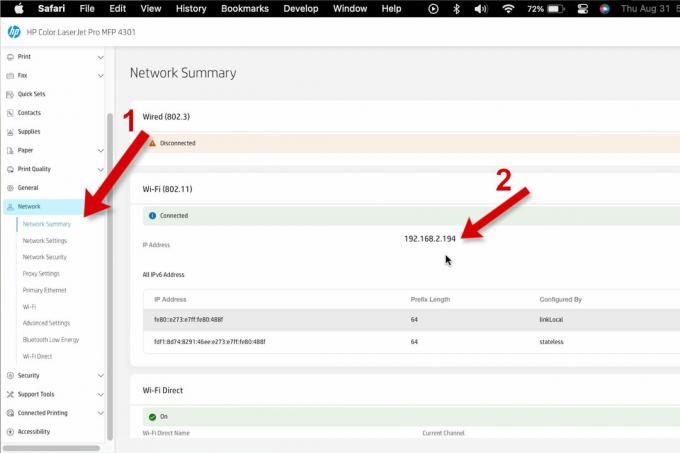
Otsige mobiilirakendusest üles oma printeri IP-aadress
Enamik printeritootjaid esitab mobiilirakenduses printeri üksikasjad.
Samm 1: Avage rakendus, puudutage soovitud printerit ja seejärel valige Printeri teave või Võrk või sirvige ühendatud printereid, et näha rohkem andmeid.

2. samm: Sirvige seda teavet ja otsige oma printeri IP-aadressi. See võib olla märgistatud IP-aadress või näete üleskirjutamiseks neljast numbrist koosnevat rühma, näiteks "192.168.2.194".

Leidke oma printeri ekraanilt IP-aadress
IP-aadressi leiate oma printeri menüüsüsteemi võrgusätetest. Mõnikord on väikesel ekraanil navigeerimine ebamugav, kuid saate neid andmeid kannatlikult ja sihikindlalt leida.
Samm 1: Sirvige oma printeri menüüsüsteemi valikuid. Otsige selliseid valikuid nagu Võrk, Ühenduvus, Juhtmeta, Veebiteenused, Wi-Fi, või WLAN osa.

2. samm: Kusagil nendes seadetes leiate a TCP/IP sektsioon või neljast numbrist koosnev rühm IP või IP-aadress. Näiteks "192.168.2.194" on IP-aadress.
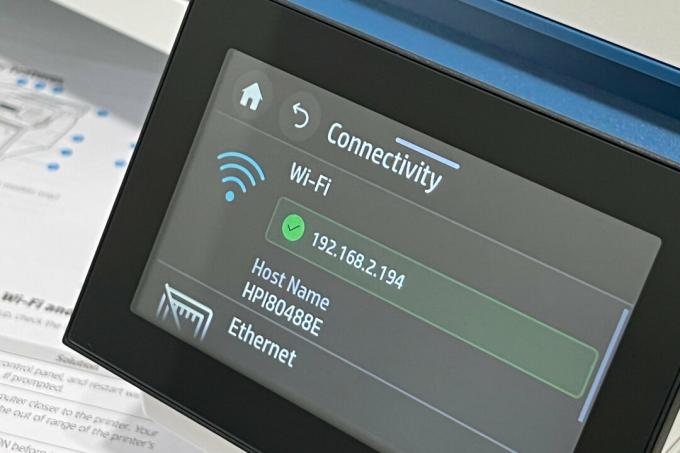
Printeri WPS-i PIN-koodi leidmine
WPS-i PIN-kood printeri ühendamiseks on tavaliselt samas seadete jaotises kui IP-aadress. Printeri ekraanil IP-aadressi leidmise kohta vaadake ülaltoodud jaotist. Samad näpunäited aitavad teil leida WPS-i PIN-koodi.

Veaotsing
Kui te ei leia oma printeri IP-aadressi või WPS-i PIN-koodi, kontrollige veel kord, kas teil on juhtmevaba printer. Võite vaadata juhendit või otsida Internetist mudelinumbri abil. Mõned printerid nõuavad Etherneti või USB-kaabli otseühendust arvuti või ruuteriga.
Isegi kui teie printeril on Wi-Fi-ühendus, ei pruugi see WPS-i toetada. Mõnel printeril on WPS-nupp. Kontrollige juhendit või proovige Interneti-otsingut oma printeri konkreetsete traadita funktsioonide leidmiseks.
Meie printeri tõrkeotsingu juhend võib aidata teil probleemi lahendada.
WPS-i ohud
Vastupidiselt nimele, Wi-Fi Protected Setup (WPS) on vähem turvaline kui tavaline parooliga kaitstud Wi-Fi. Kaheksakohalist PIN-koodi on häkkeritel palju lihtsam lahti murda kui Wi-Fi paroole, mis võivad olla pikemad ja sisaldavad tähti, numbreid ja sümboleid.
Kui teil on võimalus luua ühendus Wi-Fi kaudu, kasutage seda WPS-i asemel. Turvaeksperdid soovitavad WPS-i ruuteril keelata, kui te seda ei vaja.
IP-aadressi abil pääsete juurde veebibrauseris printeri sätetele, saate kontrollida tindi või tooneri taset ning värskendada püsivara.
WPS-il on vähem väärtust ja see on natuke vanema Wi-Fi-tehnoloogia jäänuk. See võib olla mugavam kui paroolid, kui teie printeril on ühenduse loomise lihtsustamiseks WPS-nupp. Telefoni ja printeri mobiilirakenduse kasutamine on aga tavaliselt veelgi lihtsam. WPS-i PIN-koodid ei ole turvalised ja võimalusel on parem selle ühendusmeetodi kasutamist vältida.
Kui teil on pärast selle juhendi lugemist endiselt probleeme vajaliku võrguteabe leidmisega, pöörduge abi saamiseks printeri tootja poole.
Toimetajate soovitused
- Kuidas leida Macis Wi-Fi parool
- Wi-Fi ei tööta? Kuidas lahendada levinumaid probleeme
- Kuidas laiendada oma WiFi leviala teise ruuteriga
- Kuidas muuta ruuteri Wi-Fi parooli
- Mis on Wi-Fi 6?
Uuenda oma elustiiliDigitaalsed suundumused aitavad lugejatel hoida silma peal kiirel tehnikamaailmal kõigi viimaste uudiste, lõbusate tooteülevaadete, sisukate juhtkirjade ja ainulaadsete lühiülevaadetega.




